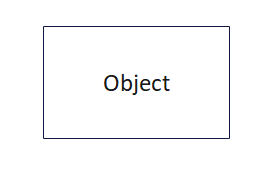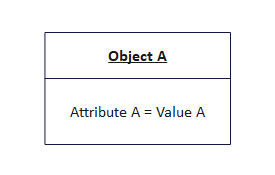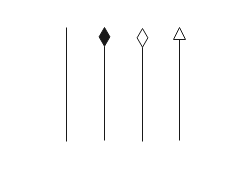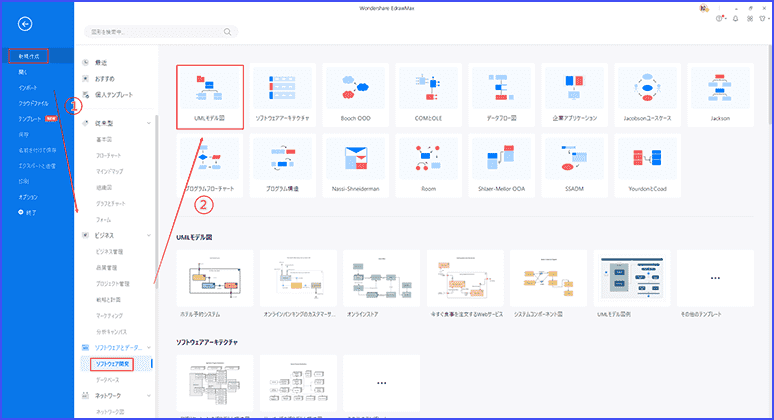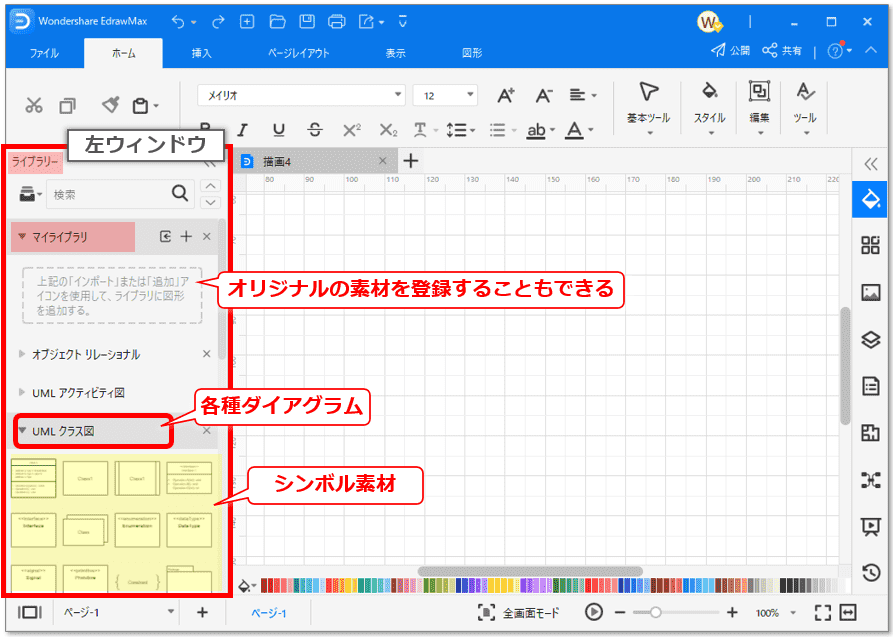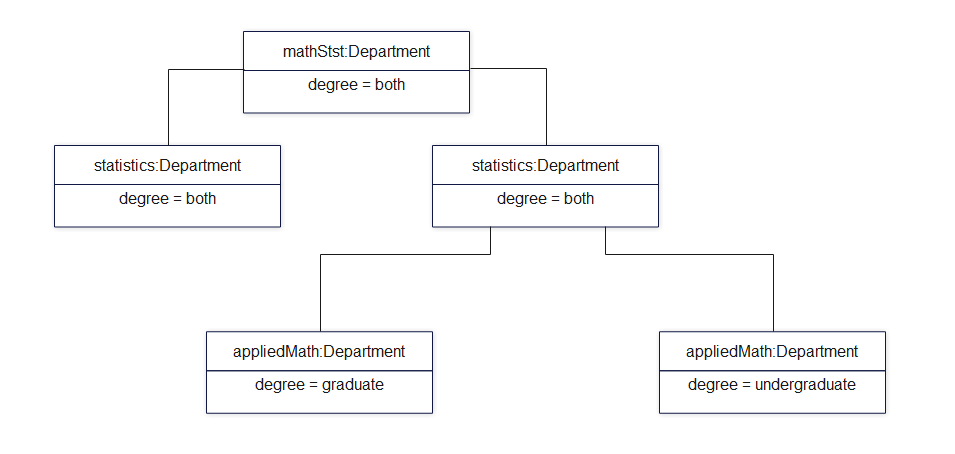- 目次 -
Part 1: UMLオブジェクト図の基礎知識
1.1 オブジェクト図とは
オブジェクトは、実行時間のある一時、その状態とデータの値におけるクラスのインスタンスです。同じように、オブジェクト図はクラス図のインスタンスです。オブジェクト図はインスタンス図としても知られています。
UMLオブジェクト図は、時間のある一時におけるクラスのインスタンス間の動作的な関係性を表します。 図は、動的な状態に加え、実行時間の状態やプログラムの変更などを捕えます。エンティティ(実体)や属性のデータの値が構造の中に組み込まれます。
オブジェクト図は、関係性のまとめのような、時間の特定の瞬間におけるプログラム内のオブジェクトの概要を表します。オブジェクト図は、特定の層(段階)でオブジェクトの属性や状況の値を確認し、特定する必要があるときに使われます。アプリケーションの動作の間であれば、いつ何時でもということです。
1.2 UMLクラス図とUMLオブジェクト図の違い
UMLオブジェクト図は、特別なUMLクラス図と考えられます。オブジェクト図は、クラス図からの属性を含み、サブセットを利用し、将来的なクラスのインスタンス間の関係性に着目します。オブジェクト図は、クラス図の理解に役立ちます。クラスと同じ階層のアーティファクトや属性を表しますが、実行時間の機能(役割)として表します。
1.3 UMLオブジェクト図の目的と利点
UMLオブジェクト図は、オブジェクトがインスタンス化されたときの動作を表すため、特定の瞬間のシステムの動作を知ることができます。オブジェクト図はシステムの機能的な要件を表し、理解する際に欠かせません。
図は、複雑なプロセスやコンピュータの演算の実行を理解する際に非常に役立ちます。オブジェクトの第一段階と最終段階のレビュー(確認)を作成し、全体像を見ることができます。
プロジェクトの分析段階では、クラス図はシステムの構造を表します。チームがオブジェクト図のまとめの作成に進んだら、クラス図の精度と完成度を検証するテストケースとして利用できます。
また、オブジェクト図は、特定のモデルの属性、要素の現況や特定の例を図に表す際の関連性を認識する際に使うことができます。
UMLオブジェクト図は、組織データの構築にも役立ちます。実行時における属性や属性間の関連性を分析することで、システムに存在するデータとその他のコンポーネント(構成要素)への効果を明白にイメージ化することができます。特に、大量のデータが存在し、変更が可能な場合などです。オブジェクト図は、管理できるデータと同様に構造の概要になります。
オブジェクト図の目的は、以下のようにまとめることができます。
• オブジェクト図により、システムのオブジェクトの関係性を簡単に図に表すことができる。
• オブジェクト図を使用することで、インタラクション(やり取り)の静的表示が非常に明白になる。
• 実行時間において実質的な観点から、プログラマがオブジェクト図を使用してオブジェクトの動作とオブジェクト間の関係性が理解できる。
• オブジェクト図は、オブジェクト指向のシステムの詳細な設計を生成する際に使用する。
• オブジェクト図では、単体または、複数のまとまりで、クラス、データ、その他の属性をモデル化する。
• オンライン/オフラインシステムの分析に使用する。オブジェクト図を使用して、システムの働きを正しく視覚的に表すことができる。
Part 2: UMLオブジェクト図の表記
UMLオブジェクト図は、非常に少数の表記と記号で構成されます。オブジェクト図の基本的な表記を以下に示します。
• オブジェクト名
各オブジェクトは、長方形を使って表します。長方形の上の行は、オブジェクトの名称で、クラスに下線が引かれ、コロンで区切られます。
• オブジェクトの属性
オブジェクトの属性は、長方形の下の行にありますが、クラスと異なり、オブジェクトの属性には、特定の実行時間のインスタンスにおいて、それらに割り当てられた値がなければなりません。
• オブジェクトの属性
オブジェクトの属性は、長方形の下の行にありますが、クラスと異なり、オブジェクトの属性には、特定の実行時間のインスタンスにおいて、それらに割り当てられた値がなければなりません。
• リンク
リンクは、アソシエーション(関連性)に付随するインスタンスです。リンクには、複数の種類があります。リンクは、構成、汎化、統合を表します。
Part 3: EdrawMaxでオブジェクト図を作成する手順
オブジェクト図の作成にEdrawMaxを使えば、簡単に、短時間で作成することができます。業務をより簡単にするために、EdrawMaxのテンプレートライブラリからオブジェクト図の推奨テンプレートを使うことができます。
オブジェクト図の作成手順を以下に示します。
手順 1:EdrawMaxプログラムを起動します。
手順 2: EdrawMaxで、【新規作成】> 【ソフトウェア開発】> 【UMLモデリング】を順にクリックします。
手順 3:下部のペインで、[+] 記号をクリックしてください。
手順 4:キャンバスに、必要な記号をドラッグして、各自のオブジェクト図を作成します。 記号用ライブラリは画面左側にあります。下にスクロールダウンすると、さらにUML関連の記号が用意されています。必要な記号を選択したら、[OK]をクリックし、左側のツールバーにシェイプ(形)を追加します。
Part 4: オブジェクト図の作成におけるヒント
オブジェクト図は、クラス図からキューを継承しますが、確かなオブジェクト図の作成には、詳細な分析と準備も必要になります。以下にオブジェクト図の作成のヒントをいくつか挙げます。
• それぞれの構図で、このコラボレーションに関係するクラス、インターフェイス、その他の要素を特定する必要があります。次の手順では、これらのコンポーネント(構成要素)間の関係性を特定します。
• この構造を経過するシナリオを1つ挙げ、構造に含まれている各オブジェクトを表します。
• シナリオを理解するために、これらのオブジェクトの状態と属性値を表します。
• このサイクルを繰り返し、皆さんのオブジェクト図の準備を行ってください。
Part 5: オブジェクト図の使用例
この例は、大学に存在する学部のオブジェクト図です。図は、インスタンス化されたクラスと定義されたクラス間の関係性と、これらのオブジェクトの関連性を表しています。